风云视频转换器设置倍速播放视频的方法
时间:2023-04-19 11:29:32作者:极光下载站人气:10
风云视频转换器是一款专业的视频编辑软件,该软件中提供非常全面的视频转换格式,也提供将视频进行合并的功能,还能将视频的速度进行设置倍数播放操作,一些小伙伴平时很喜欢观看自己喜欢的视频,就会根据自己的需要调整视频的一个播放速度,想要将视频的播放速度调整为倍数播放,这样观看起来就不会很浪费时间,也能很好的满足自己的一个观看视频的需求,那么你可以将视频导入到风云视频转换器中进行视频倍数播放的设置,只需要进入到视频优化功能页面中进行设置即可,下方是关于如何使用风云视频转换器设置倍数播放的具体操作方法,如果你感兴趣的话可以看看方法教程,希望小编的方法教程对大家有所帮助。
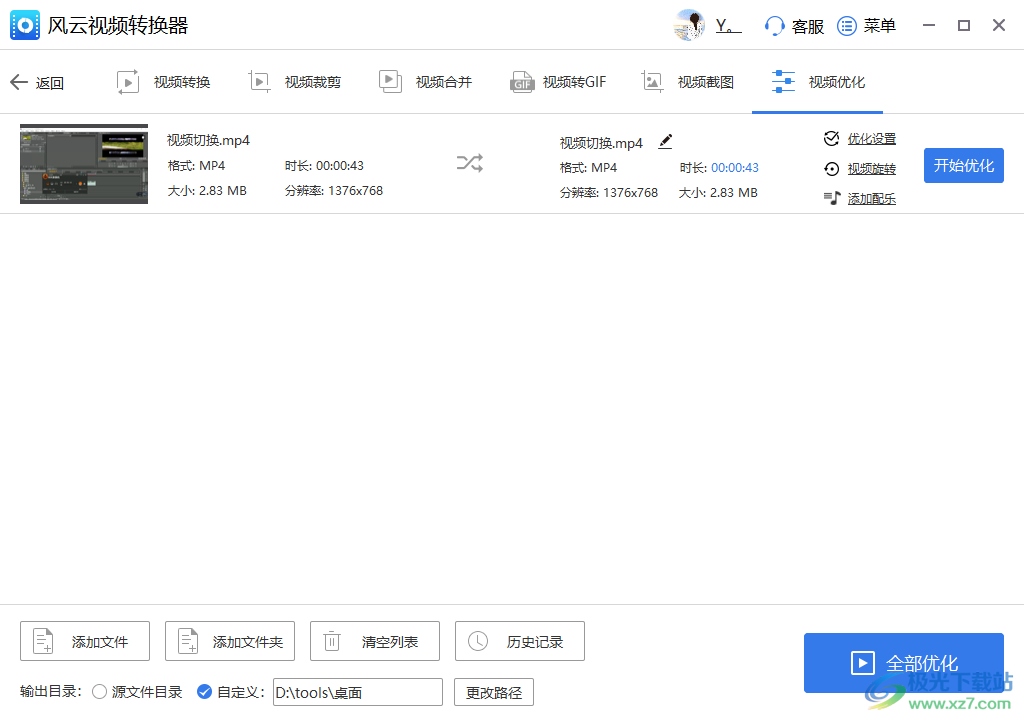
方法步骤
1.我们需要进入到风云视频转换器的主页面中,将【视频优化】这个功能选项进行点击进入。
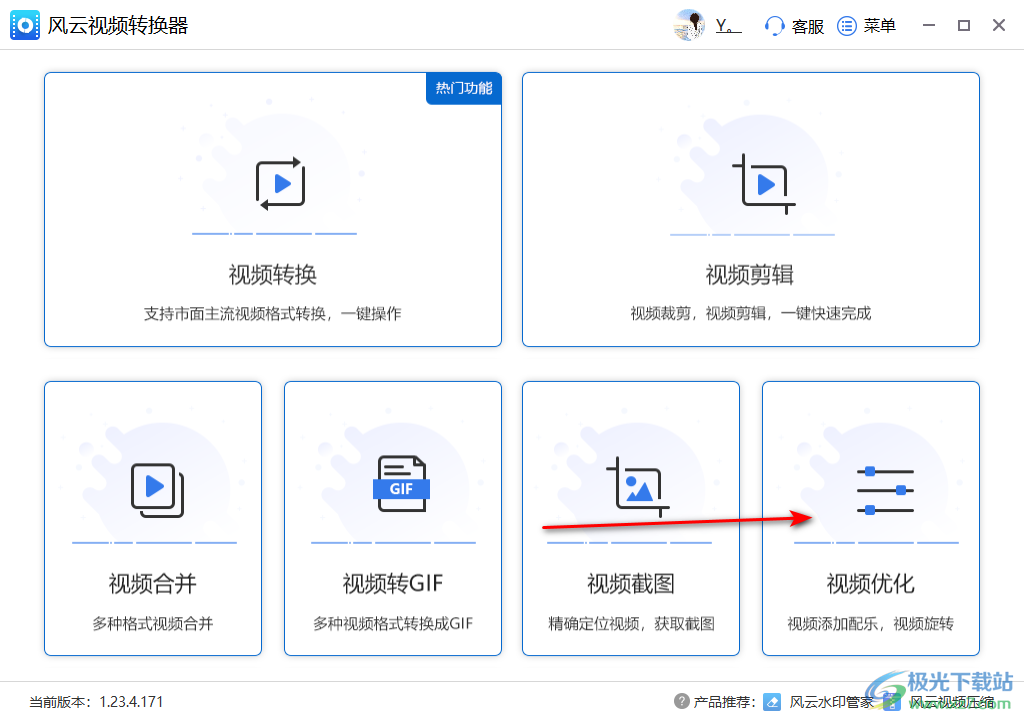
2.当我们进入到视频优化的页面之后,用鼠标将页面中将的【添加文件】按钮进行点击打开,就可以在打开的窗口中将自己想要导入的视频文件添加进来了。
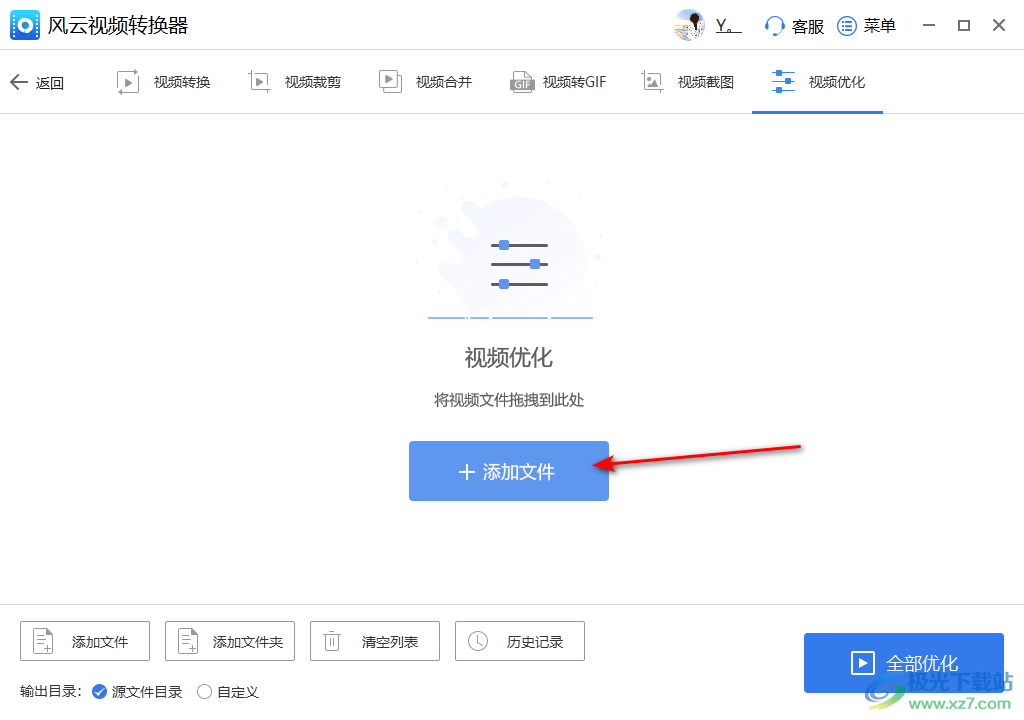
3.我们需要对添加进来的视频进行倍数播放设置,那么就点击一下页面上的【优化设置】这个选项按钮进入即可。
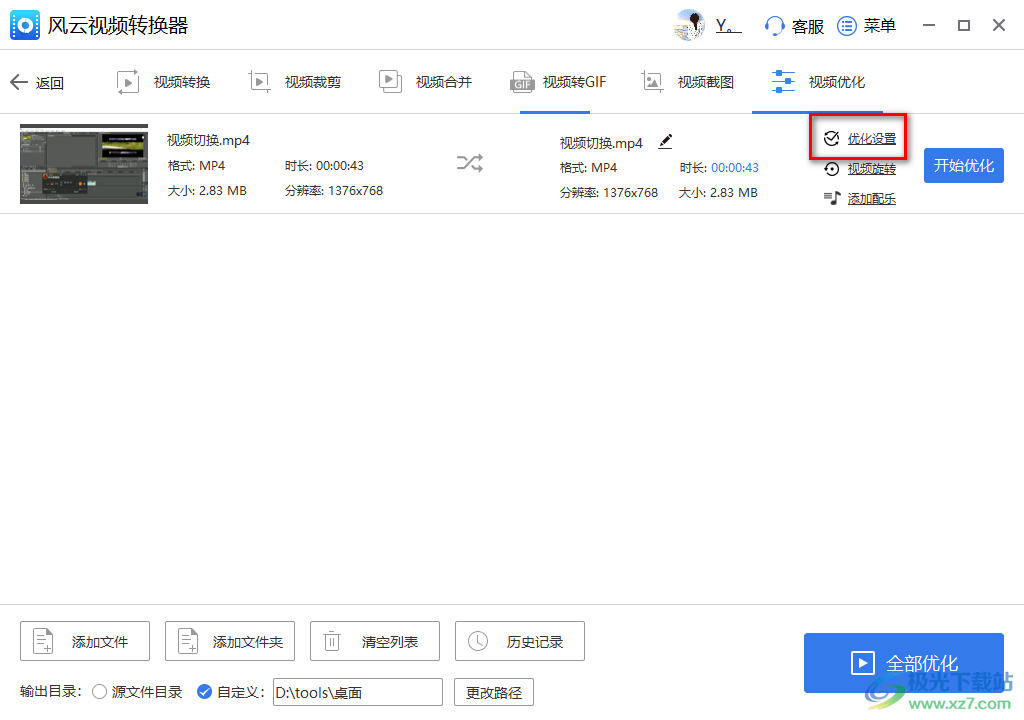
4.接着就会在页面上打开一个优化设置的窗口,在页面的底部有一个【播放速度】选项,你可以用鼠标左键进行随意的拉动调节,也可以直接在框中输入自己想要调节的数值,或者是点击向上和向下的三角形图标进行设置数值。
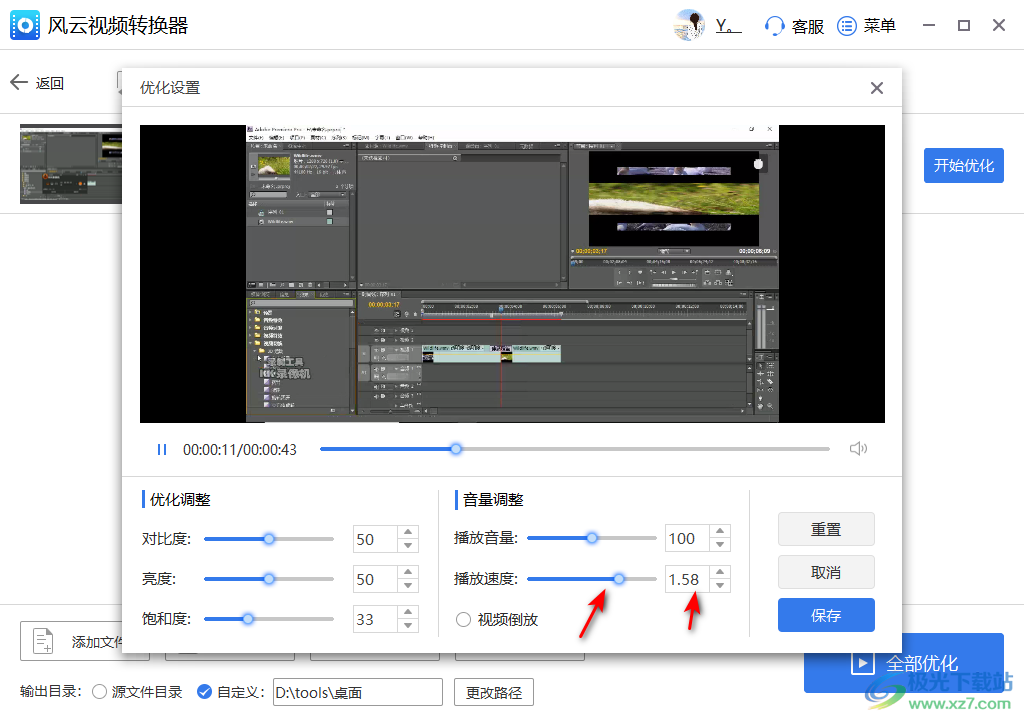
5.此外,你还可以根据自己的需要调整一下视频画面的对比度、亮度以及饱和度和音量等参数,之后点击保存按钮就好了。

6.完成之后,我们就可以返回到视频优化的页面中,将右下角的【全部优化】按钮进行点击即可完成我们的操作。
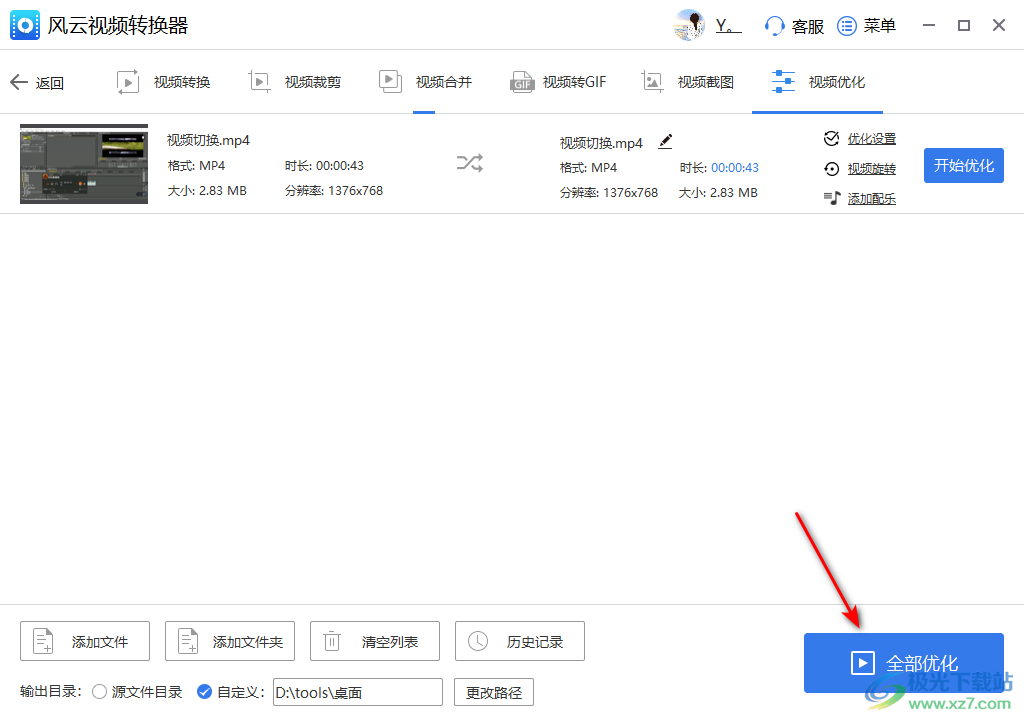
以上就是关于如何使用风云视频转换器设置倍数播放的具体操作方法,如果你在使用风云视频转换器编辑视频的时候,想要将视频的播放速度调整一下,那么你可以进入到优化设置的窗口中进行设置即可,可以根据自己的需求进行随意的调整播放速度,感兴趣的话可以操作试试。

大小:922.00 KB版本:v1.0.0.1 最新版环境:WinAll
- 进入下载

网友评论